Колись, така опція, як «зробити знімок екрана», повністю була відсутня в перших андроїд пристроях. Але ті дикі часи давно пройшли, і сьогодні, фактично кожен знає базову механіку, як зробити скріншот на андроїд. За допомогою зарядного пристрою до пристрою механізм змінюється, але це, в основному, комбінації кнопок: «Додому», «Регуляція гучності», «Вимкнення». Нові Galaxy S7 і Galaxy S7 Edge, крім кнопкового варіанту, підтримують ще два програмних варіанти процедури знімка дисплея. Сьогодні ми розповімо про всі трьох. Уважно дотримуйтесь інструкцій нижче.
Варіант 1: натискання кнопок
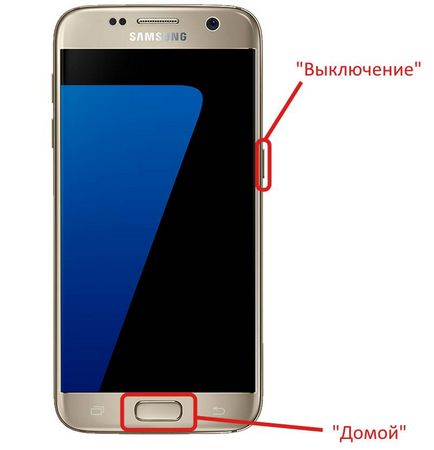
Варіант 2: провести долонею по екрану
- Зайдіть в меню налаштувань і знайдіть підменю «Просунуті можливості» (Advanced Features). Перейдіть в даний підміню і перегортайте вниз, поки не знайдете «Провести долонею для захоплення» (Palm swipe to capture). Перетягніть повзунок у положення Увімкнути. для цієї фітчи.
- Виберіть екран, знімок якого ви хочете зробити.
- Проведіть краєм долоні по дисплею вправо або вліво.
- Нотифікація про скріншоті з'явитися у верхній частині дисплея, як і в першому варіанті.
Ця опція не тільки має «крутий» механізм, але іноді корисна, якщо у вас, наприклад, брудні руки і ви не хочете забруднити пристрій.
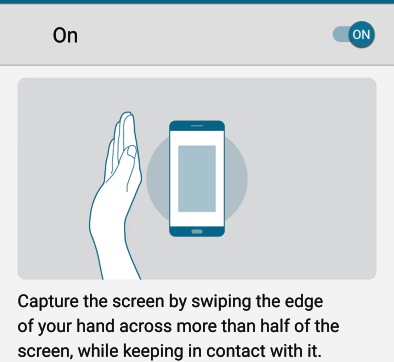
Варіант 3: знімок цілої сторінки
Всі ми стикалися з проблемою, коли інформація на екрані повністю не вміщається і доводитися перегортати вниз для доступу до відсутньої частини. При цьому, звичайний «Знімок екрану» захопить тільки видиму частину, і доводитися робити додаткові знімки для всіх інших частин. На щастя, Samsung Galaxy S7 і S7 Edge запозичили функцію свого колеги Galaxy Note 5, яка дозволяє вмістити всі ці «частини» в один скріншот. Функція називається «Захоплення повної сторінки» і нижче представлена інструкція по її використанню.
Єдиним недоліком «захоплення цілої сторінки» є те, що кінцевий файл зберігається у форматі JPEG, який вельми важкий (від 6-ти мегабайт). Звичайні скріншоти зберігаються в PNG форматі і важать набагато менше.
Наостанок нагадаємо, що всі знімки дисплея ви можете знайти в Галереї.